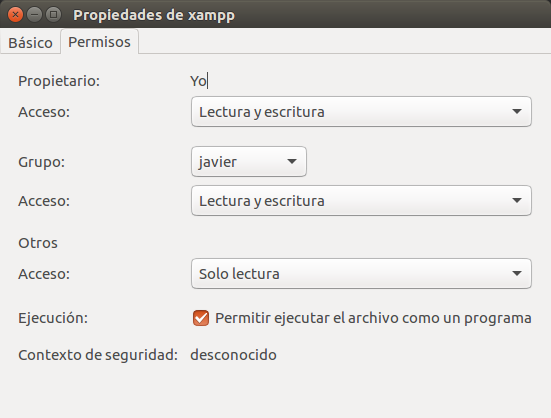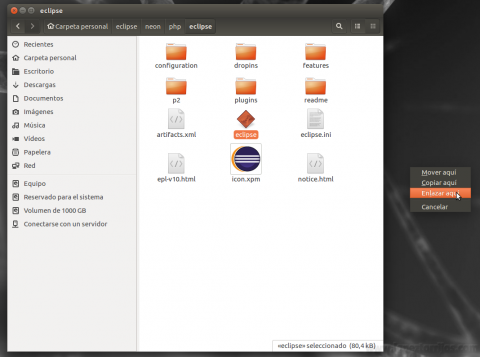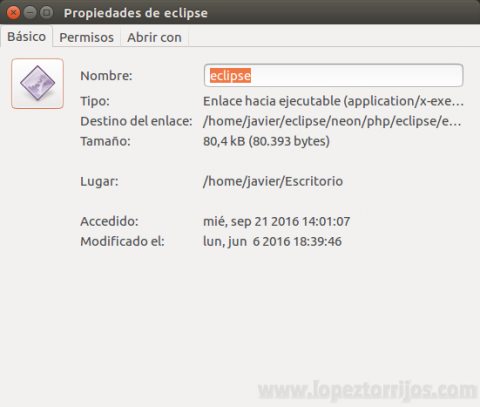Francisco Javier López Torrijos
Analista Sistemas Informáticos de Gestión
Diseño y Desarrollo Web
En esta sección encontraréis algunas entradas en las que se explica de forma rápida y sencilla como se hacen algunas tareas básicas.
Existen herramientas que nos pueden facilitar esta tarea, pero nosotros seremos un poco mas austeros y crearemos dos enlaces según el tipo de aplicación que queramos lanzar.
Nos aseguramos de tener instalada gksu aplicación que utilizaremos para lanzar una aplicación en entorno gráfico desde una consola
whereis gksu
Si esta instalada nos aparecerá la ruta en la que se encuentra, si no la tenemos instalada, la instalamos desde la consola
sudo apt-get install gksu
Crear lanzador en el escritorio
Botón derecho sobre el escritorio > crear documento en blanco y lo nombramos de forma que lo podamos relacionar con la aplicación que vamos a lanzar y debe terminar en .desktop (punto incluido). En nuestro caso xampp.desktop
Doble click sobre el nuevo archivo, xampp.desktop, para abrirlo con gedit, y pegamos el siguiente código:
[Desktop Entry]
Type=Application
Guardamos y cerramos
Botón derecho sobre el archivo en el escritorio > preferencias
En la pestaña básico
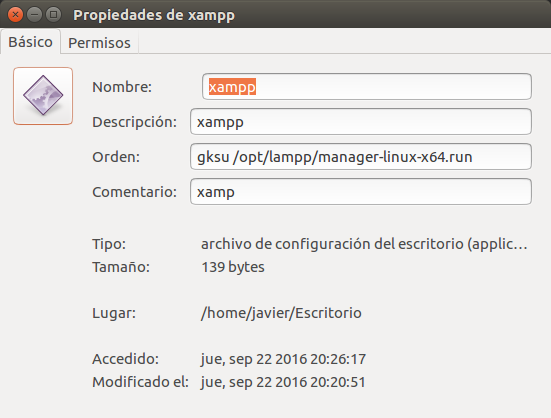
En el campo orden debemos poner la orden que ejecutaríamos desde una consola gksu por las razones mencionadas arriba y el nombre del programa a lanzar incluyendo su ruta. El resto de campos podremos poner lo que mas nos ayude a saber lo que vamos a lanzar.
Ahora cambiamos el icono, sobre el icono de la esquina superior izquierda hacemos click, y buscamos la ubicación de la imagen que queramos ver en el lanzador. En nuestro caso se encuentra en /opt/lampp/htdocs/dashboard/images/xampp-logo.svg
En la pestaña de permisos